如何清除浏览器缓存和 cookies 文件
2014年成立,总部位于英国伦敦,FCA监管,提供外汇、贵金属、原油、股票等超过100种差价合约交易产品,银联出入金高效安全最高杠杆400倍,香港办事处服务中国客户。
当您需要解决网络问题或与浏览器相关的问题时,清除浏览器缓存和 cookies 可能会有所帮助。请继续阅读有关清除浏览器缓存和 cookie 的实用指南。 浏览器是指桌面设备或移动设备上用于浏览互联网的各种程序。
请注意,浏览器数据清除后您可能会丢失以下数据:
- 已保存的密码
- 自动填写的地址栏信息
- 已保存的自动登录数��据
- 桌面浏览器
- 手机浏览器
一般而言,在浏览器打开的状态下,同时按住**Ctrl+Shift+Delete(Windows)或Command+Shift+Delete(MAC)**快捷键,即可快捷访问清除浏览器缓存和 cookies 信息的功能区。 如果以上操作未能解决您的问题,请在下方查看您使用的浏览器的说明。 此外,为充分发挥下方说明的作用,EXNESS强烈建议您将浏览器更新到最新版本。
桌面浏览器
Windows 操作系统
谷歌 Chrome:
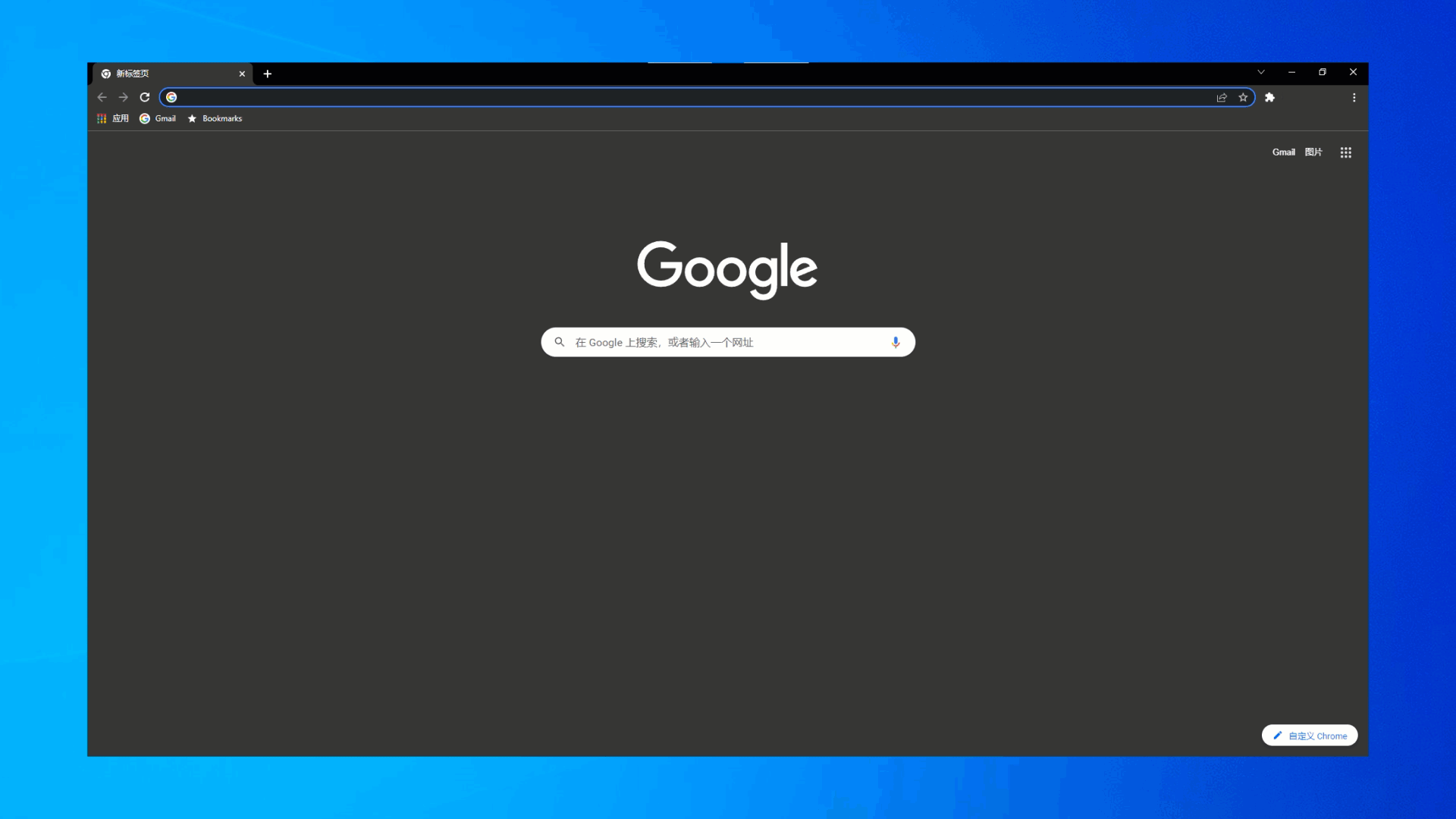
- 在电脑上打开Chrome。
- 点击右上角的自定义及控制,通常由三个垂直圆点表示。
- 将光标移到历史记录一栏,再选择列表中的历史记录。
- 点击清除浏览数据。
- 在“时间范围”中选择时间不限,然后勾选Cookies 及其他网站数据和缓存的图片和文件。
a. 您不需要清除浏览历史。
b. 如果清除cookies 和其他网站数据,您将从大多数网站中退出,重新登录需要输入账号密码�。
- 选择清除数据,然后重启 Chrome。
火狐浏览器:
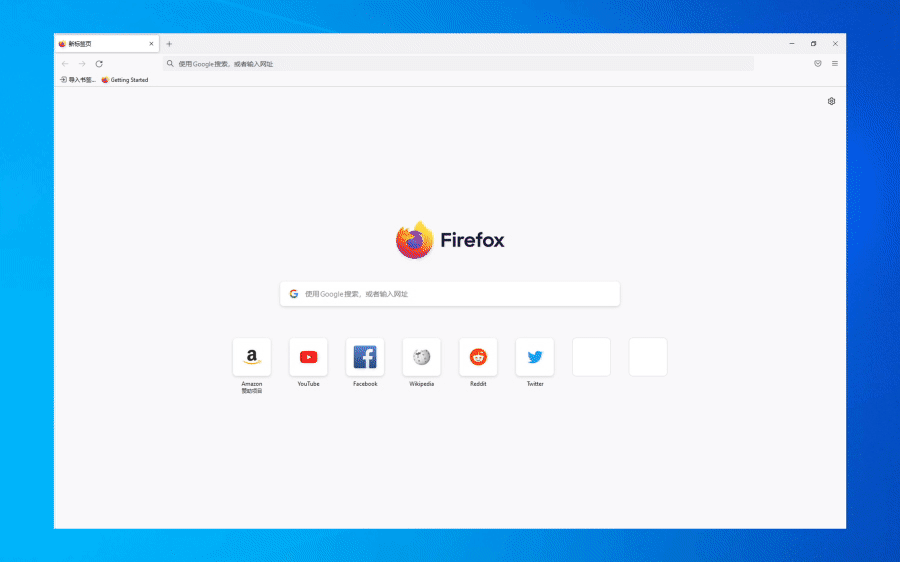
- 点击右上角的菜单(图标为三条横线),然后选择选项。
- 选择隐私&安全。
- 在Cookies和网站数据标题下点击清除数据。
- 选择Cookie和网站数据以及网络内容缓存,然后点击清除;再点击现在清除确认操作。
a. 清除 cookies 和网站数据后,您将从所有网站中退出,再次登录时您需要输入账号密码。
- 重启火狐浏览器。
微软 Edge 浏览器:
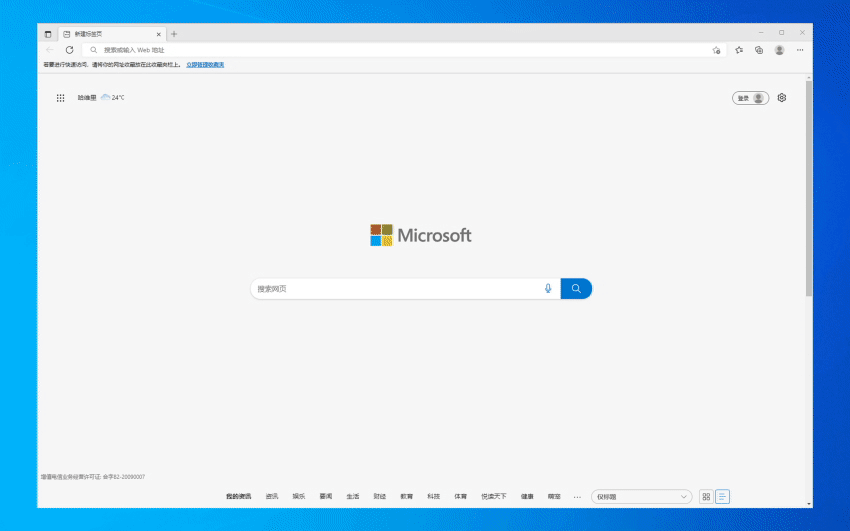
- 打开Edge。
- 点击右上角由三个水平圆点表示的设置图标,并选择设置。
- 选择隐私、搜索和服务,然后点击选择要清除的内容。
- 从下拉菜单中选择所有时间,请确保您只选择了Cookie 和其他站点数据及缓存的图像和文件;然后点击立即清除。
a. 如果您登录了微软账户,那么所有使用该账户登录的设备中的相关数据均将被清除 。如果您仅 想清除当前设备的数据,请先退出账号。
- 退出所有浏览器窗口,然后重新打开浏览器。
Opera 浏览器:
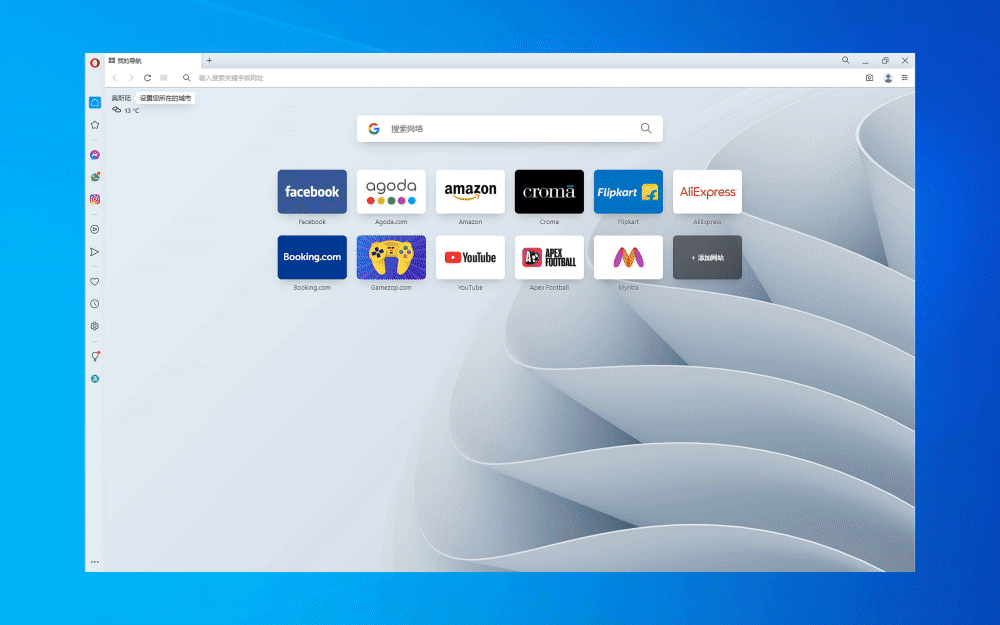
- 打开Opera。
- 在左侧菜单中选择齿轮图标打开设置。
- 在隐私和安全下点击清除浏览数据。
- 在时间范围中选择所有时间,选中Cookie 和其他网站数据及缓存的图片和文件;然后点击清除数据。
- 退出所有浏览器窗口,然后重新打开浏览器。
Mac
Safari 浏览器:
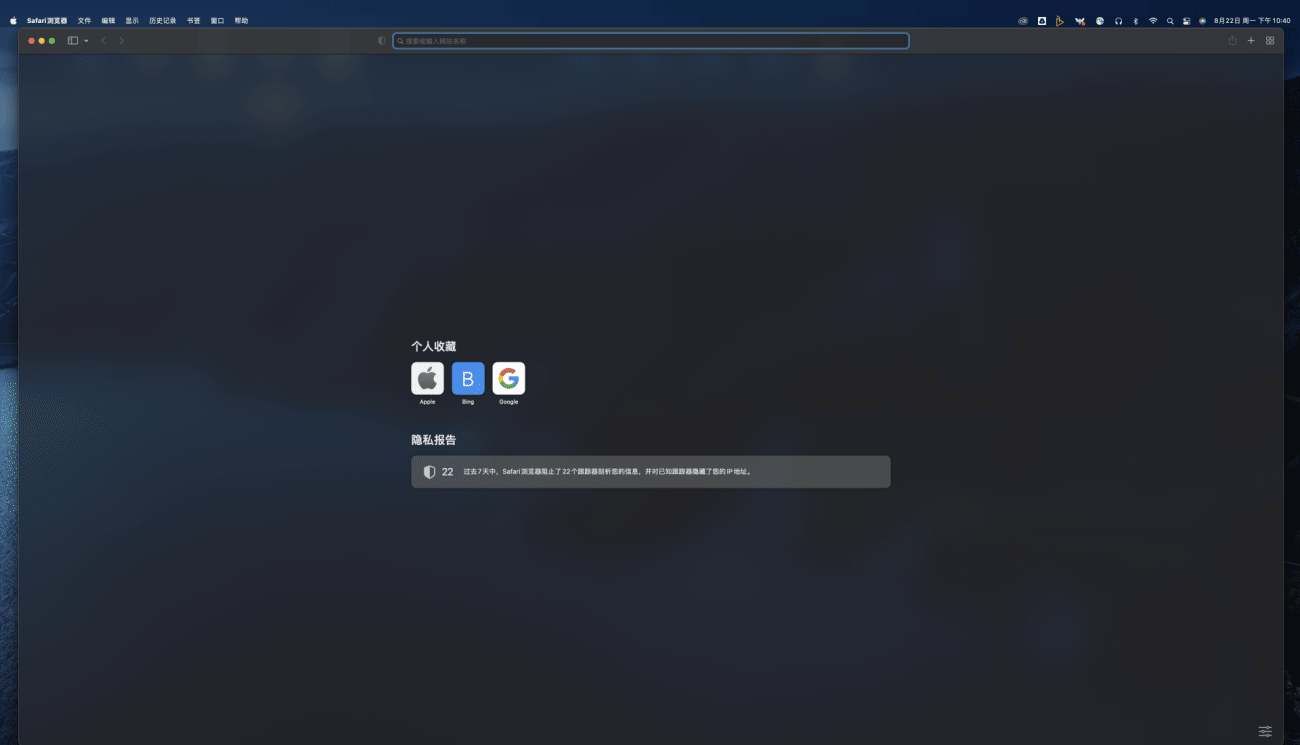
- 打开 Safari 浏览器。
- 点击左上角的Safari,然后打开偏好设置。
- 在选项卡中选择高级,然后勾选在菜单栏中显示“开发”菜单;关闭偏好。
- 选择 Safari 菜单中的开发,再选择清空缓存。
- 接下来,点击左上角的 Safari,然后打开偏好。
- 接下来,选择隐私。 在Cookies 及网站数据下点击管理网站数据,然后点击全部移除;然后点击立即移除完成操作。
a. 移除网站数据后,再次登录时您将需要输入账号密码。
Google Chrome(在 Mac 设备上使用时):
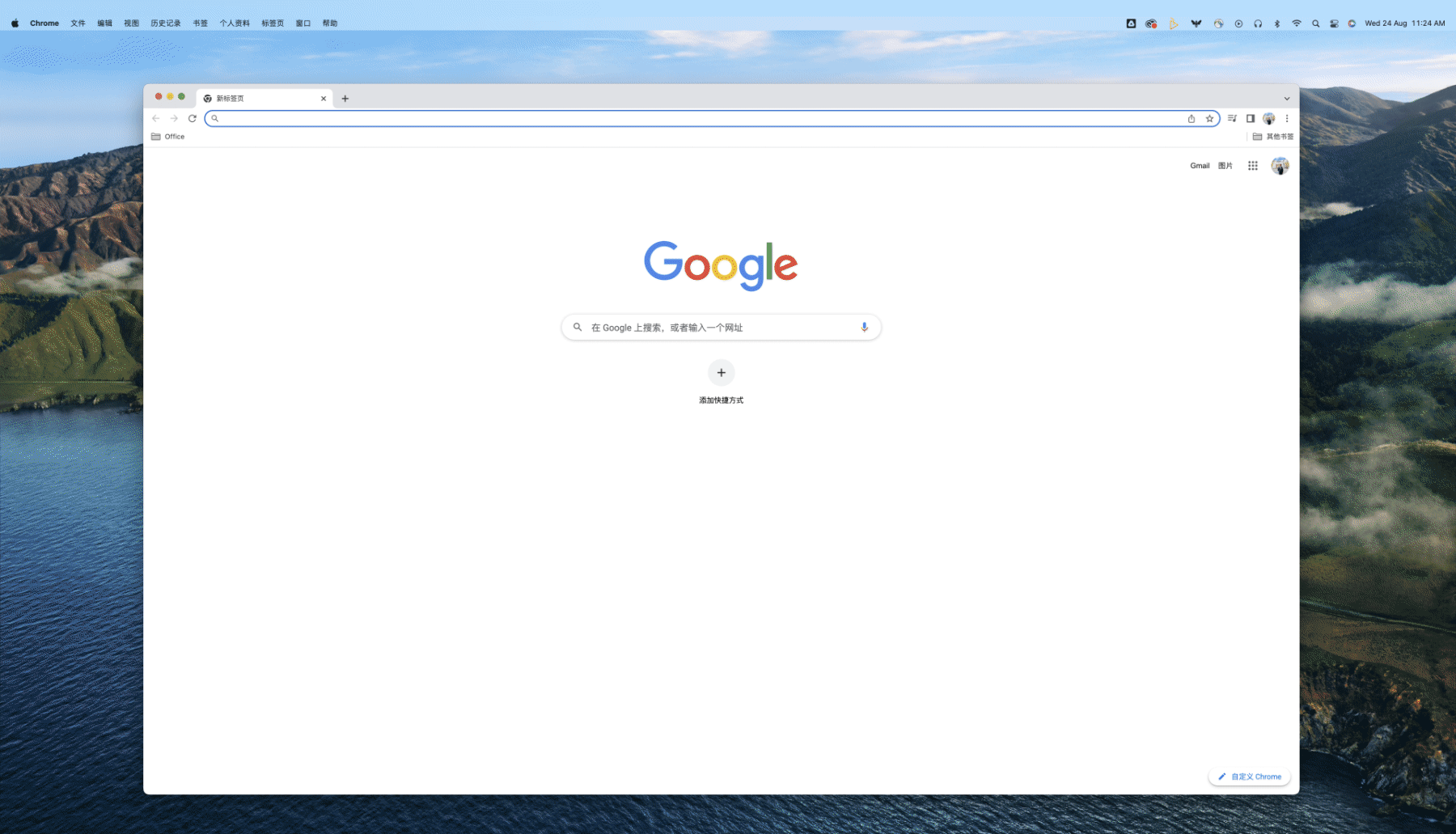
-
打开 Chrome。
-
在 Chrome 浏览器点击左上角,然后选择清除浏览数据。
-
在“时间范围”中选择时间不限,然后勾选Cookies 及其他网站数据和缓存的图片和文件。
-
- 如果清除Cookies 和其他网站数据,您将从大多数网站中退出,重新登录需要输入账号密码。
-
选择清除数据,然后重启 Chrome。
手机浏览器
安卓操作系统
Chrome 浏览器:
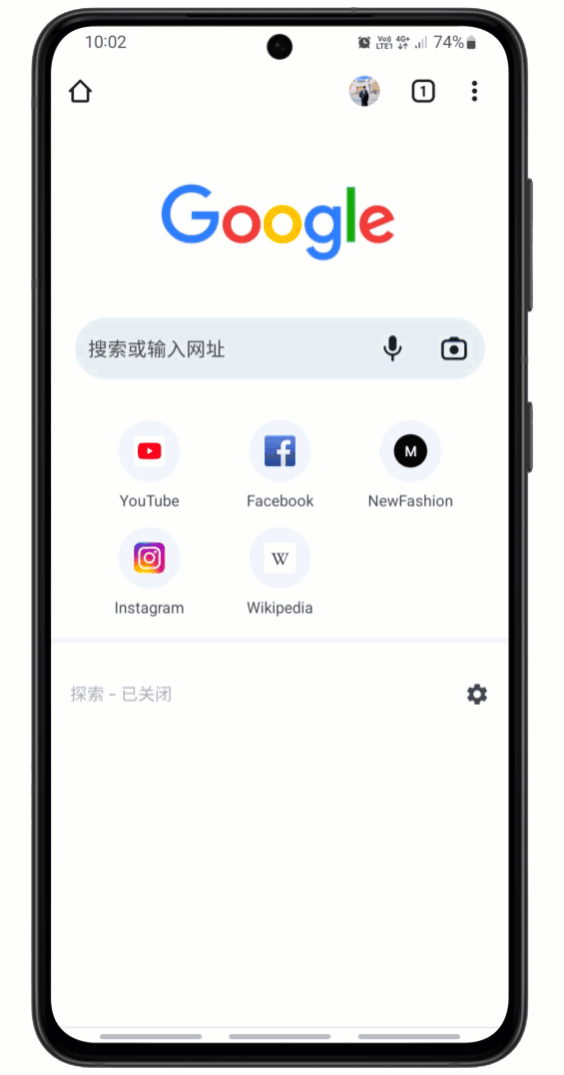
- 在您的安卓手机或平板上打开 Chrome 应用。
- 点击右上角的更多选项,通常由三个垂直圆点的图标表示。
- 选择历史记录,点击清除浏览数据。
- 把时间范围设置为时间不限。
- 勾选Cookies 和网站数据以及缓存的图片和文件。
- 选择清除数据。
- 重启 Chrome 浏览器。
其他浏览器:
根据您选择安卓系统版本的不同,具体步骤可能会有所差别。
- 进入设置,选择应用程序或应用程序管理器。
- 确保显示全部应用程序。
- 在已安装应用程序列表中找到并点击网页浏览器。 点击清除缓存。
- 退出所有浏览器窗口,然后重新打开浏览器。
iOS 操作系统
Safari 浏览器:
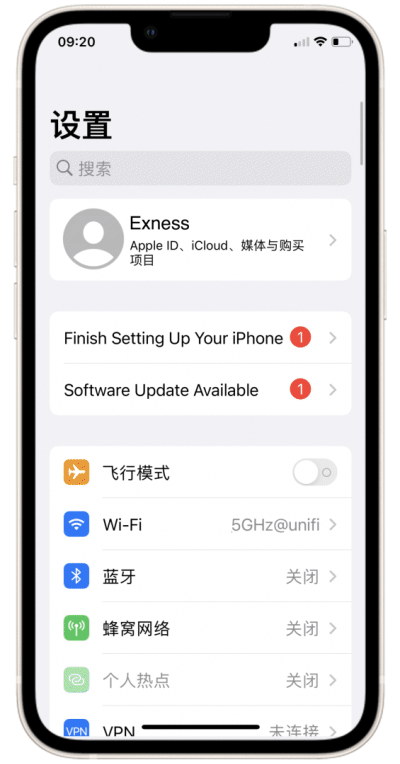
- 打开设置 > Sarari。
- 下滑到底,选择清除历史记录与网站数据。
- 点击清除历史记录****与网站数据并点击确认。
- 退出所有浏览器窗口,然后重新打开浏览器。
现在您已掌握了浏览器缓存和 cookies 的清除方法,接下来EXNESS来了解如何下载网络日志,本方法也可用于排除技术故障。

